Apa itu hue/saturation?
Hue adalah fitur yang memberikan nuansa warna baru pada gambar atau objek foto, misalkan kita menginginkan warna yang cenderung kekuningan, kemerahan, kehijauan, atau warna-warna yang lainnya. Kita bisa dengan mudah mendapatkan hasil tersebut hanya dengan menggeser slide Hue.
Saturation atau saturasi berfungsi untuk mengatur ketajaman warna pada objek. Misalkan kita ingin membuat warna objek menjadi terlihat lebih tajam atau mencolok atau membuatnya semakin tumpul/jenuh.
Sehingga gambar terlihat menjadi hitam putih. Nah Anda bisa mengapilikasi efek hue/saturation ini. Agar lebih memperjelas dari tutorial mengubah warna gambar menggunakan hue/saturation di photoshop ini. Maka kita langsung saja mencobanya bersama-sama.
1. Buka sebuah file foto yang akan diatur warnanya menggunakan efek hue/saturation ini.
Anda bisa mendapatkan stock foto gratis disalah situs penyedia gambar bebas royalty, salah satunya di pexel.com
3. Coba Geser Slide Hue ke angka -60, jangan lupa centang preview dan Anda bisa langsung melihat hasilnya.
4. Pengertian masing-masing slide pada jendela Hue/Saturation
a. Slider Hue
Memberikan variasi warna baru pada gambar atau objek foto. Hanya dengan sedikit pergeseran dari slider Hue ini, Anda akan melihat variasi warna dari objek yang menarik.
b. Slide Saturation
Berfungsi untuk meningkatkan atau menurunkan ketajaman warna, jika digeser ke kiri maka ketajaman warnanya akan menurun, atau bisa menjadi hitam putih. Sedangkan jika slider digeser ke arah kanan, warnanya akan menjadi lebih tajam.
c. Slider Lightness
Befungsi untuk mengatur tingkat gelap maupun terangnya cahaya pada photo. Jika slider lightness digeser kekiri maka photo akan terlihat semakin gelap bahkan hingga menjadi hitam. Sedangkan jika slider digeser kekanan maka photo akan menjadi semakin terang bahkan bisa putih seutuhnya.
5. Klik OK untuk menerapkan efek hue/saturation
Setelah Anda selesai melakukan pengeditan pada gambar, kemudian langkah yang terakhir adalah menekan tombol OK, maka efek warna yang Anda berikan pada objek gambar akan diterapkan.
Tutorial mengubah warna gambar menjadi unik menggunakan efek Hue/Saturation kali ini juga cukup mudah kan?
Sekian dari artikel edting menggunakan efek Hue/Saturation kali ini, semoga bermanfaat. Jangan lupa untuk bookmark dan selalu kunjungi situs yagampang.com ya. Karena akan selalu ada update artikel menarik seputar photoshop yang lainnya.




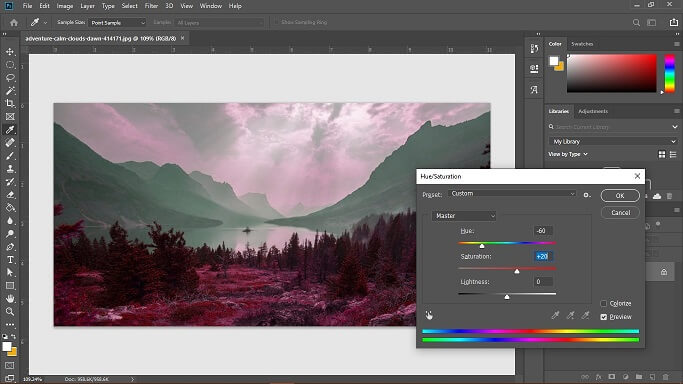



0 Komentar